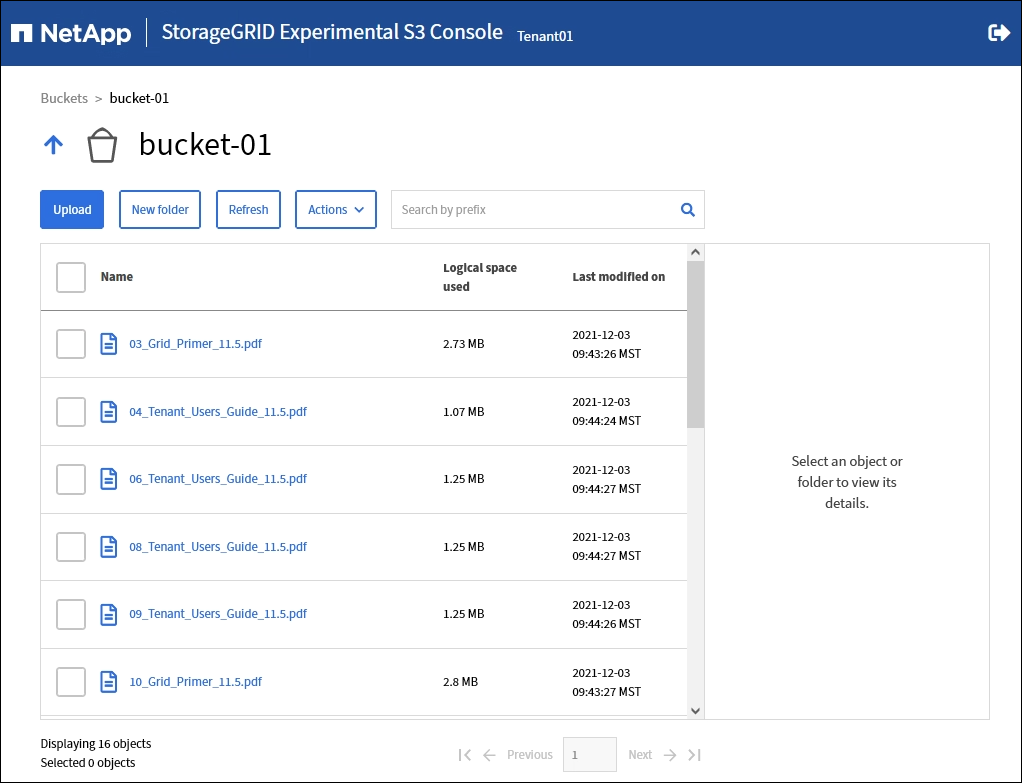이 제품의 최신 릴리즈를 사용할 수 있습니다.
본 한국어 번역은 사용자 편의를 위해 제공되는 기계 번역입니다. 영어 버전과 한국어 버전이 서로 어긋나는 경우에는 언제나 영어 버전이 우선합니다.
Experimental S3 Console을 사용합니다
 변경 제안
변경 제안


S3 콘솔을 사용하여 S3 버킷의 오브젝트를 볼 수 있습니다.
S3 콘솔을 사용하여 다음을 수행할 수도 있습니다.
-
개체, 개체 버전 및 폴더를 추가하고 삭제합니다
-
개체 이름을 바꿉니다
-
버킷 및 폴더 간에 오브젝트를 이동 및 복사합니다
-
오브젝트 태그 관리
-
개체 메타데이터를 봅니다
-
객체를 다운로드합니다

|
S3 콘솔은 아직 운영 환경에서 사용할 수 있도록 완료 또는 승인되지 않았으므로 "실험적"으로 표시됩니다. 테넌트는 새로운 ILM 정책을 시뮬레이션하기 위해 개체를 업로드할 때, 수집 문제 해결 또는 개념 증명 또는 비운영 그리드를 사용하는 경우와 같이 소수의 개체에 대한 기능을 수행할 때만 S3 콘솔을 사용해야 합니다. |
시작하기 전에
-
를 사용하여 테넌트 관리자에 로그인했습니다 "지원되는 웹 브라우저".
-
루트 액세스 권한이 있거나 모든 버킷 관리 및 S3 콘솔을 통해 오브젝트 관리 가 모두 있는 사용자 그룹에 속해 있습니다 "권한".
S3 콘솔 권한이 있지만 모든 버킷 관리 권한이 없는 사용자는 실험 S3 콘솔로 직접 이동할 수 있습니다. -
버킷을 만들었습니다.
-
사용자에 대해 S3 그룹 또는 버킷 정책이 구성되었습니다.
-
사용자의 액세스 키 ID와 비밀 액세스 키를 알고 있습니다. (선택 사항)에는 가 있습니다
.csv이 정보가 포함된 파일입니다. 를 참조하십시오 "액세스 키 생성에 대한 지침".
단계
-
Bucket * 을 선택합니다.
-
를 선택합니다
 . 버킷 세부 정보 페이지에서 이 링크에 액세스할 수도 있습니다.
. 버킷 세부 정보 페이지에서 이 링크에 액세스할 수도 있습니다. -
Experimental S3 Console 로그인 페이지에서 액세스 키 ID 및 비밀 액세스 키를 필드에 붙여 넣습니다. 그렇지 않으면 * 액세스 키 업로드 * 를 선택하고 를 선택합니다
.csv파일. -
로그인 * 을 선택합니다.
-
필요에 따라 오브젝트 관리